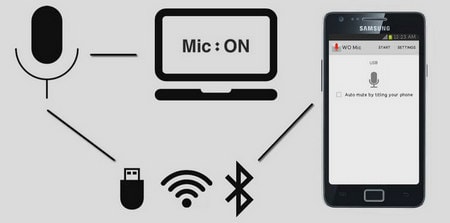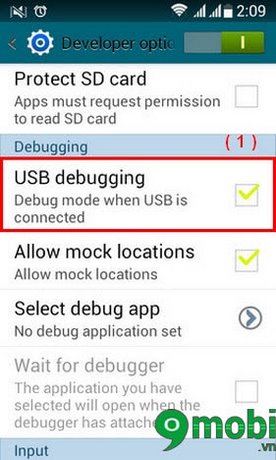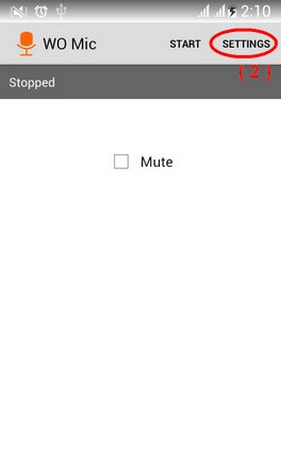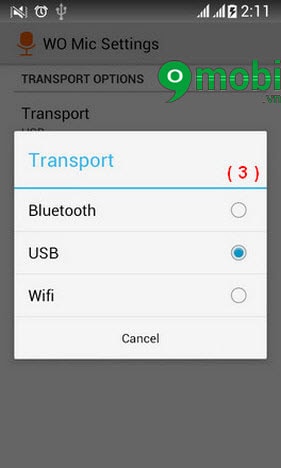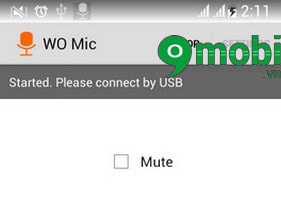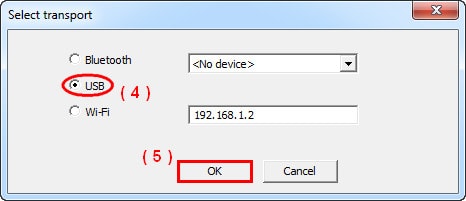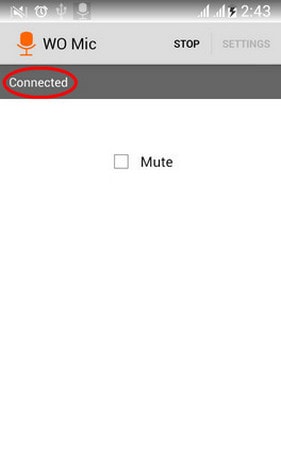Vì một vài lý do nào đó dẫn đến microphone trên máy tính của bạn không hoạt động hoặc chưa trang bị thì không sao cả, miễn là bạn có sẳn một chiếc smartphone Android kề bên thì mọi thứ sẽ được giải quyết. Bằng cách sử dụng một ứng dụng có sẵn, bạn có thể làm cho thiết bị Android của mình hoạt động như một chiếc microphone cho máy tính. Từ đó bạn có thể sử dụng để ghi âm giọng nói để sử dụng cho các chương trình trên máy tính ngay cả khi chiếc máy tính của bạn không thực sự có một microphone gắn liền...
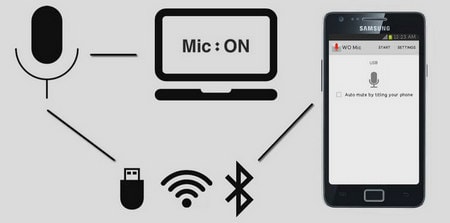
WO Mic chính là ứng dụng mà chúng tôi nói đến.Công cụ này hỗ trợ 3 tùy chọn kết nối chính bao gồm USB, Wifi và Bluetooth.Do đó, nếu máy tính của bạn không có Bluetooth hay Wifi thì USB là lựa chọn khá tốt.
HƯỚNG DẪN BIẾN ĐIỆN THOẠI ANDROID THÀNH MIC MÁY TÍNH
Bước 1: Tải và cài đặt phần mềm, ứng dụng cần thiết
- Download WO Mic cho Windows:
WO Mic
-Tải WO Mic cho Android :
WO Mic cho Android
Sau khi đã cài đặt xong trên máy tính, bạn tiếp tục cài đặt và cài đặt ứng dụng WO Mic trên thiết bị Android của mình
Bước 2: Bật chế độ “USB Debugging”(Gỡ lỗi USB).Nếu chưa cách thao tác, bạn đọc có thể tham khảo bài viết hướng dẫn
kích hoạt USB Debugging trên Android của chúng tôi.
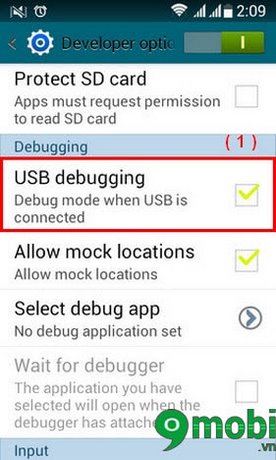
Bước 3: Khởi động ứng dụng WO Mic trên Android và chọn vào “Setting”.
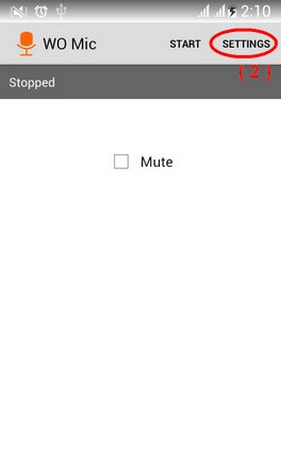
Bước 4:
- Tiếp theo bạn nhấn vào mục “Transport” rồi lựa chọn kiểu kết nối với máy tính mà mình cần.
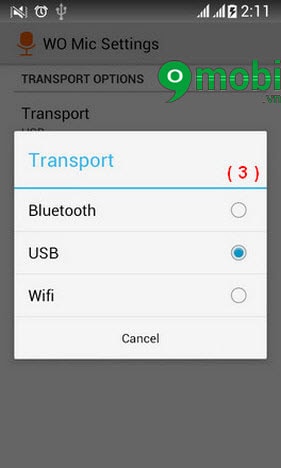
- Ở đây, do sử dụng cable USB nên chúng tôi sẽ chọn “USB”.
Bước 5: Quay lại Menu chính, nhấn “Start” để bắt đầu kết nối.Khi có thông báo “Start.Please connect by USB” bạn nhanh tay gắp cable USB với máy tính.
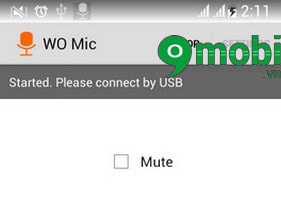
Bước 6:
- Trên máy tính, chạy phần mềm WO Mic tiếp đến chọn
“Connection” => “Connect” => “USB” => “OK”.
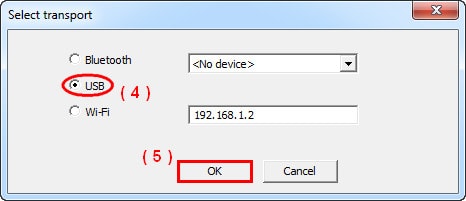
- Chờ trong giây lát để máy tính kết nối được với thiết bị Android.
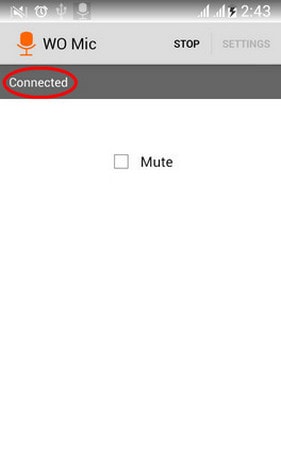
Vậy là xong,chúc các bạn thành công.
9mobi